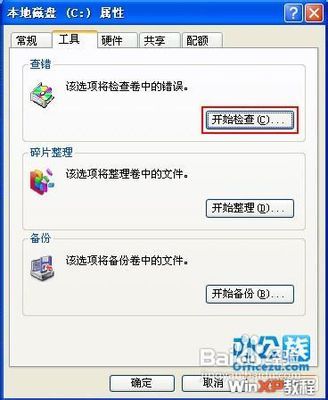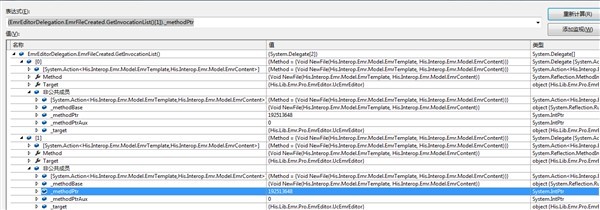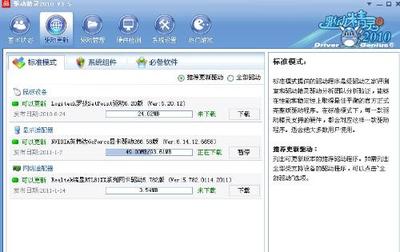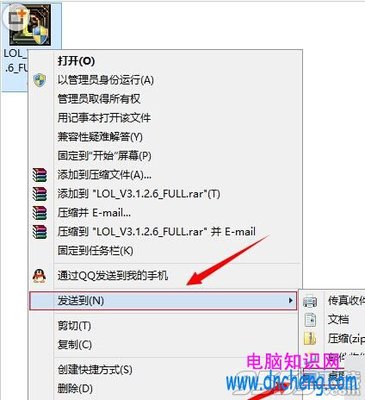电脑常识
1、系统故障
如果ie8出现安装失败的话,先将系统还原下,还原到没有出现故障的时候,或者直接在对系统就行修复,运行cmd命令在命令提示符上面输入SFC /SCANNOW,然后插入系统盘修复系统即可。
2、ie8故障
直接将ie卸载在重装吧。或者使用超级兔子软件来修复安装ie吧。
3、安装ie8选择了自动更新
有的网友安装IE8的时候也出现过这个问题,在安装的时候,会出现一个安装更新的对话框,把安装更新前面的勾去掉,如果选择这项,程序就会自动连接到微软网站检查最新版本,往往就是在这一步之后程序就没有响应。不选择安装更新,安装好后再用第三方软件更新即可。也不要选择使用更新。
4、电脑被中非法程序、木马病毒
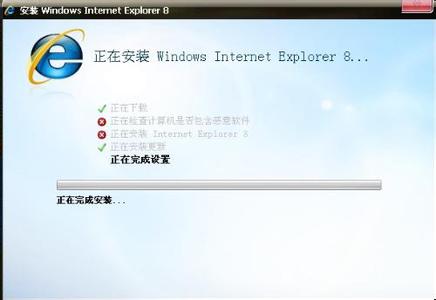
比如电脑中了非法程序、木马病毒等,一旦安装过程中受到阻碍,它就无法安装完成,查杀电脑全盘查看是否被中毒或者木马的情况。然后此时需对计算机所作的改动进行恢复,需重启计算机。
 爱华网
爱华网